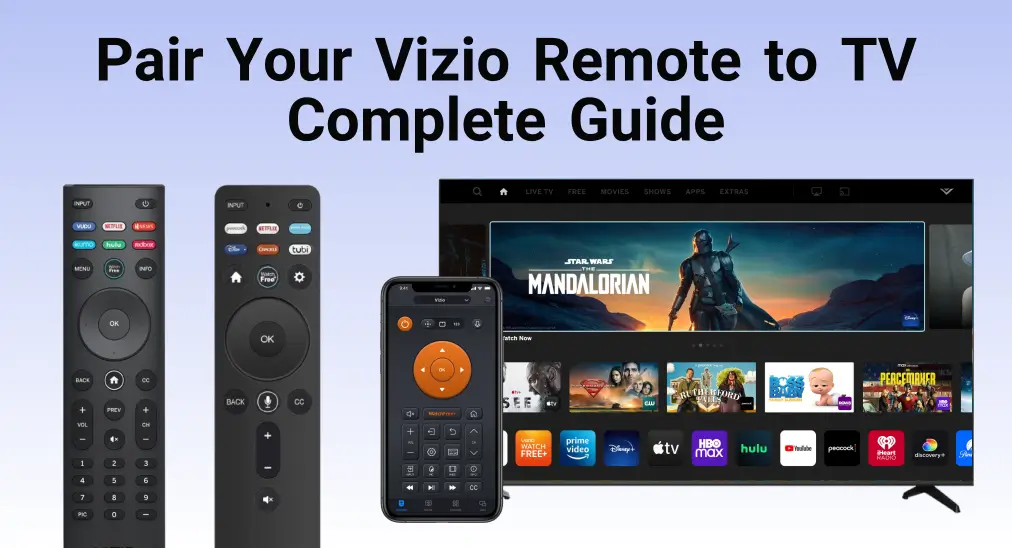
A Vizio é uma marca de TV bem conhecida, famosa pela sua acessibilidade e interface fácil de usar. Cada TV Vizio vem com seu próprio controle remoto, que se emparelha automaticamente. No entanto, se você estiver usando um controle remoto Vizio diferente, será necessário conectá-lo manualmente. Este guia irá mostrar passo a passo como emparelhar o controle remoto Vizio à TV.
Índice
Como emparelho meu controle remoto Vizio à minha TV
O controle remoto da Vizio é essencial para um controle suave da TV e uma ótima experiência de entretenimento em casa. Vamos explorar como emparelhar os controles remotos da Vizio, seja o controle remoto padrão, o controle remoto por voz ou o controle remoto virtual.
Emparelhar controle remoto padrão Vizio com a TV
Quer saber como emparelhar o controle remoto à TV Vizio? É um processo simples. Basta seguir os passos abaixo para emparelhar o controle remoto padrão da Vizio à sua TV.
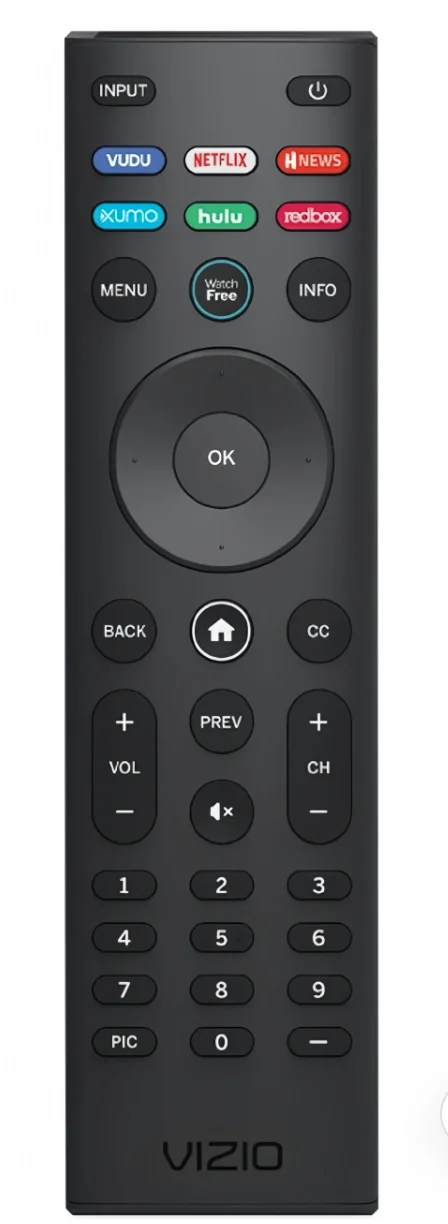
Paso 1. Ligue a sua televisão e pressione o Menu botão no controle remoto da Vizio.
Paso 2. Navigate to the System or Configurações page and select the Configuração remota .
Paso 3. Digite o código dependendo do modelo da sua TV, então você verá uma mensagem de confirmação emparelhada na tela da sua televisão.Nota: Encontre o código remoto no manual do usuário na TV ou no Guia sobre códigos remotos da Vizio)
Paso 4. Pressione vários botões no controle remoto para verificar se o emparelhamento foi bem-sucedido. Se alguns Vizio buttons are not workingPor favor, repita o processo de programação.
Paso 5. Depois de confirmar que o controle remoto Vizio está funcionando corretamente, você pode seguir as instruções na tela para realizar configurações adicionais.
Emparelhar controle remoto de voz Vizio à TV
Como emparelhar o controle remoto Vizio à TV sem código? Em janeiro de 2020, a Vizio anunciou pela primeira vez seu sistema de voz e lançou o primeiro controle remoto por voz em 2021. Agora, pegue o seu controle remoto por voz e conclua o seguinte processo de emparelhamento.

Paso 1. Ligue sua TV Vizio e selecione Menu via os botões físicos na sua TV Vizio.
Paso 2. Please provide the text you would like me to process. System > Controle Remoto de Voz > Emparelhar Novo Controle Remoto.
Paso 3. Pressione o Mudo e Microfone pressione os botões simultaneamente no seu controle remoto de voz Vizio por 5 segundos.
Paso 4. Quando a luz LED pisca, o processo de emparelhamento é bem-sucedido e você é levado a fazer as configurações adicionais.
Dica: Por favor, forneça o texto "$text" para que eu possa ajudar com o que você precisa. Voz aperte e segure o botão, depois diga à sua TV o que você deseja. Existem alguns comandos de voz comuns:
- Pesquisar por categoria - "Mostre-me filmes de comédia"
- Conteúdo do YouTube - "Reproduza vlogs de viagem interessantes no YouTube"
- Ligar/Desligar - "Ligar/Desligar a energia"
- Mudo - "Mudo"
- Entrada HDMI - "Mudar entrada para HDMI 1"
Emparelhar o controle remoto virtual Vizio com a TV
Como parear um controle remoto Vizio com uma TV Vizio? Alternativamente, você pode parear um app universal de controle remoto para smart TV Vizio para controlar sua TV Vizio. Além do controle remoto físico multifuncional mencionado acima, o BoostVision oferece um app de controle remoto universal para controlar todas as marcas e modelos populares de smart TVs, incluindo sua TV Vizio.
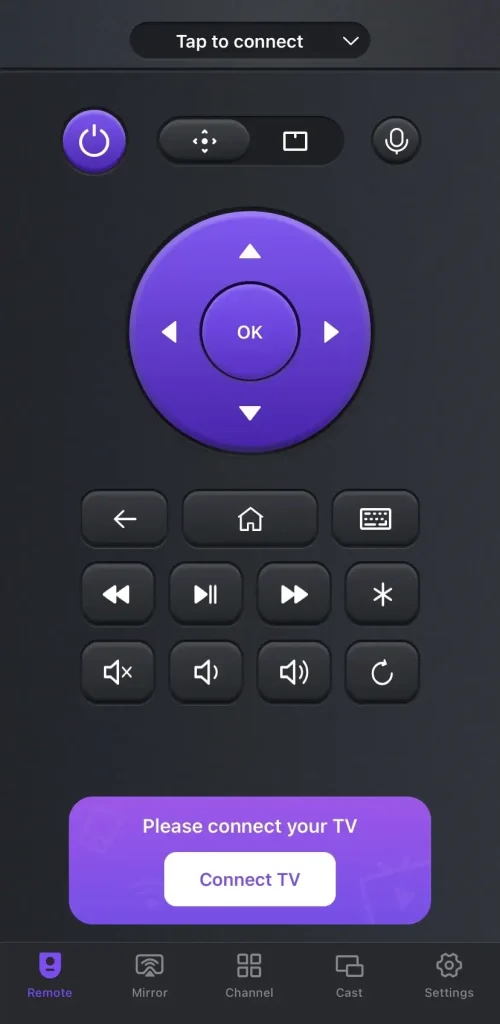
Se você tiver outros dispositivos de streaming, este app de controle remoto é praticamente a opção ideal para manter suas mãos livres. Aqui está o processo de pareamento simples:
Baixe o Controle Remoto Universal
Paso 1. Conecte seu dispositivo móvel e a TV Vizio à mesma rede sem fio. Baixe este aplicativo de controle remoto universal em seu dispositivo móvel.

Paso 2. Abra este aplicativo no seu dispositivo móvel e toque em qualquer um. Emparelhamento botão para selecionar seu dispositivo Vizio para conectar.
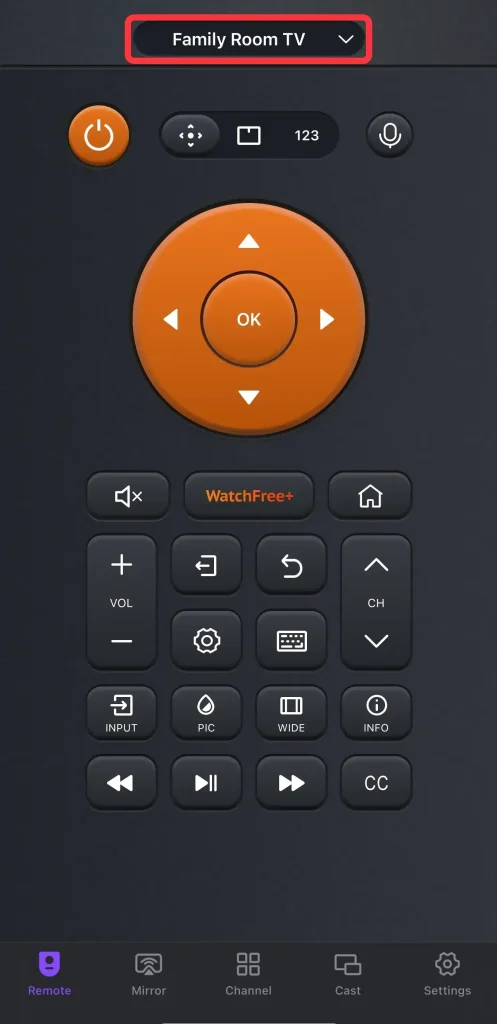
Paso 3. Quando o processo de pareamento for concluído, você verá que o controle remoto universal muda para uma nova página e o nome da sua TV Vizio estará aqui.
Atenção: Não se confunda, não há nada de errado com o software e ele mudará a página do controle remoto para o dispositivo de streaming emparelhado com os botões correspondentes.
Palavras Finais
Como conectar o controle remoto Vizio à TV? Você está autorizado a navegar para o System or Configurações page and select the Configuração remota Opção para emparelhar seu controle remoto padrão Vizio. Navegue para System > Controle Remoto de Voz > Emparelhar Novo Controle Remoto, e pressione o Mudo e Microfone Pressione os botões juntos no seu controle remoto de voz por 5 segundos para conectar seu controle remoto de voz Vizio.
Além disso, você também pode instalar o aplicativo remoto Vizio no seu telefone ou tablet e seguir as instruções na tela para concluir o simples processo de pareamento. A única coisa que você precisa observar é que seus dispositivos devem estar cobertos pela mesma rede sem fio.
Como emparelhar o controle remoto Vizio à TV - Perguntas Frequentes
Q: Why won't my Vizio TV recognize my remote?
Quando o seu controle remoto Vizio não está funcionando, obstáculos estão bloqueando o sinal do seu controle remoto, e há até mesmo um hardware com defeito. Para mais informações detalhadas, você pode mover para Vizio TV não está respondendo ao controle remoto ou aos botões. Para obter respostas.
P: Como faço para redefinir meu controle remoto Vizio?
Here are the Passos para redefinir o controle remoto Vizio:
- Remova as pilhas do seu controle remoto Vizio.
- Pressione o Poder pressione o botão por 5 segundos.
- Pressione cada botão do controle remoto uma vez.
- Coloque as pilhas de volta no seu controle remoto.
P: Como conecto meu controle remoto VIZIO à minha TV?
- Navegue até a página Sistema ou Configurações e selecione a opção Configuração do Controle Remoto para emparelhar seu controle Vizio padrão.
- Please provide the text you would like me to process. System > Controle Remoto de Voz > Emparelhar Novo Controle Remoto, e pressione o Mudo e Microfone Pressione os botões juntos no seu controle remoto de voz por 5 segundos para conectar seu controle remoto de voz Vizio.
- Certifique-se de que sua TV Vizio e seu dispositivo móvel estejam na mesma rede sem fio e escolha sua TV Vizio na lista de dispositivos do aplicativo de controle universal para TV Vizio.








